«пф «скб контур»
| Вид материала | Книга |
- Научно-производственное предприятие зао «нпп импалс» контур®, 156.93kb.
- Отчет о научно-исследовательской работе скб «Фотон» за 2010 г где располагается скб,, 250.67kb.
- 20 февраля 2012г по 12 марта 2012 г участник Олимпиады должен написать творческую научную, 27.17kb.
- «фармацевтический бизнес в россии – 2012: эпоха перемен», 155.77kb.
- Программа по борьбе с хищениями и мошенничеством в Госкорпорации «Росатом» иорганизациях,, 138.78kb.
- Оао «скб электронмаш», 193.62kb.
- Открытого акционерного общества, 383kb.
- Маркетинг в инновационной сфере, 29.15kb.
- Законы Кирхгофа, 33.34kb.
- Вопросы по дисциплине отц. Третий семестр, 30.78kb.
4.2. Заполнение данных налоговой и бухгалтерской отчетности
Важное общее замечание, касающееся принципов заполнения форм отчетности на сервере, заключается в том, что вводимые данные хранятся в серверных базах данных и между сеансами работы (в случае, если перед выходом из системы эти данные были сохранены нажатием нужной кнопки). Поэтому, не обязательно заполнять все листы формы отчетности в течение одного сеанса подключения к системе.
Ввод данных непосредственно на сервере системы рекомендован для всех абонентов, имеющих каналы доступа в Интернет достаточно высокой пропускной способности. Практика показывает, что, в связи с частым изменением форматов представления отчетности в электронном виде, на сегодняшний день заполнение форм прямо на сервере оказывается предпочтительнее импорта данных из текстового файла, поскольку только такой режим работы гарантирует, что данные сразу будут иметь правильный формат и будут удовлетворять всем требованиям и ограничениям. Конечно, вряд ли можно рекомендовать непосредственный ввод данных для форм очень большого объема, таких, как форма декларации по налогу на прибыль или транспортного налога. Однако для небольшой формы, даже уже подготовленной в локальной программе, часто бывает проще и эффективнее занести в систему данные по этой форме простым вводом
Для заполнения форм налоговой или бухгалтерской отчетности необходимо выбрать одну из форм в пунктах служебного меню «Налоговая отчетность» или «Бухгалтерская отчетность» (рис. 18). Выбранная форма станет текущей, а технологическая цепочка перейдет в активное состояние.
4.2.1. Заполнение реквизитов формы
Работа по вводу данных в текущую форму начинается, по логике технологической цепочки, с заполнения реквизитов формы (рис. 24). Для этого предусмотрен специальный лист, который возможно открыть, нажав на кнопку «Реквизиты» технологической цепочки.
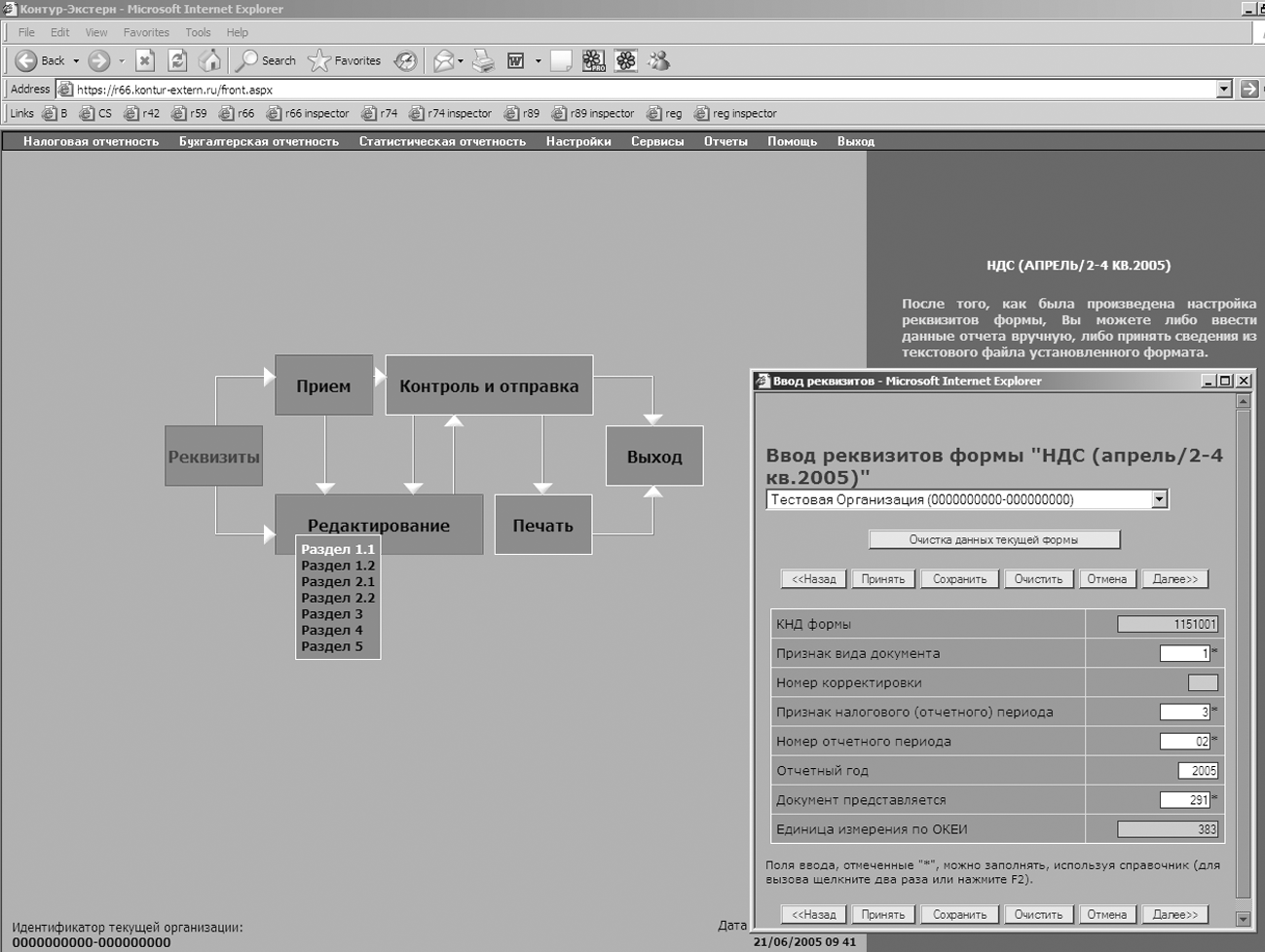
Рис.24. Настройка реквизитов текущей формы. Список листов текущей формы.
На листе реквизитов формы устанавливается признак вида документа (первичный или корректирующий), далее, в зависимости от выбранной формы, признак налогового периода и непосредственно отчетный период. На листе реквизитов формы может также присутствовать ряд специальных реквизитов (в зависимости от выбранной формы).
Признак вида документа устанавливается при помощи справочника: 1 — первичный документ, 3 — корректирующий. Для того чтобы подать уточненный расчет, необходимо установить значение поля «Признак вида документа» — 3 (корректирующий), после этого станет доступным для редактирования поле «Номер корректировки». Первое уточнение подается с номером корректировки 1, второе уточнение с номером корректировки 2 и так далее.
ВНИМАНИЕ! Формат представления налоговой и бухгалтерской отчетности в электронном виде не позволяет передавать так называемые «уточняющие» формы на сумму разницы между правильными и ранее поданными значениями. Вместо этого, при необходимости внести изменения в ранее переданные сведения, необходимо подавать уточненные формы, в которые вносятся правильные, новые значения показателей. При приеме таких форм, налоговый орган запишет указанные в корректирующей форме показатели поверх ранее переданных в основной форме неверных значений, вне зависимости от того, какой смысл вкладывал в этот отчет бухгалтер.
На листе реквизитов формы доступна кнопка очистки данных текущей формы, которая удаляет все введенные данные текущей формы. Такая функция может использоваться, например, при переходе к следующему отчетному периоду.
4.2.2. Многострочные и многостраничные показатели
Некоторые формы налоговой и бухгалтерской отчетности требуют ввода табличных данных, когда несколько раз повторяется определенная строка или даже целый лист формы. Система «Контур-Экстерн» поддерживает такие возможности заполнения с помощью механизма многострочных или многостраничных показателей.
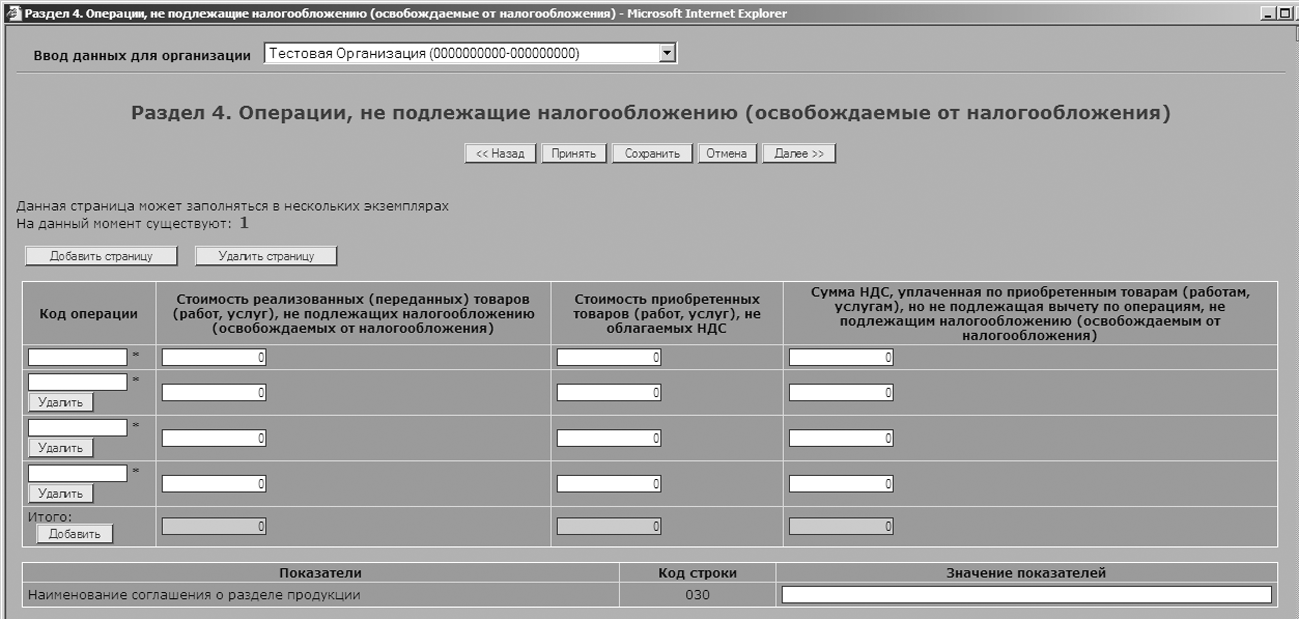
Рис.25. Многострочный показатель.
На экранной форме многострочный показатель отображается как кнопка «Добавить» на соответствующем листе формы. Нажатие на эту кнопку добавляет одну строку к многострочному показателю. Рядом с каждой такой строкой появляется кнопка «Удалить», при нажатии на которую удаляется соответствующая строка многострочного показателя, даже если эта строка уже была заполнена (рис.25).

Рис.26. Многостраничный показатель.
Лист, содержащий многостраничный показатель отличается надписью «Данная страница может заполняться в нескольких экземплярах», расположенной в верхней части листа формы (рис.26). Под этой надписью располагаются кнопки «Добавить страницу», «Удалить страницу». Если страницы уже добавлены, то сверху от этих кнопок пользователь увидит список номеров страниц, доступных для заполнения. Номер текущей страницы выделяется более крупным шрифтом. Для перехода с одной страницы на другую необходимо сделать активным номер нужной страницы. Общий принцип работы многостраничного показателя такой же, как и у многострочного показателя, только вместо строк работа производится с листами.
